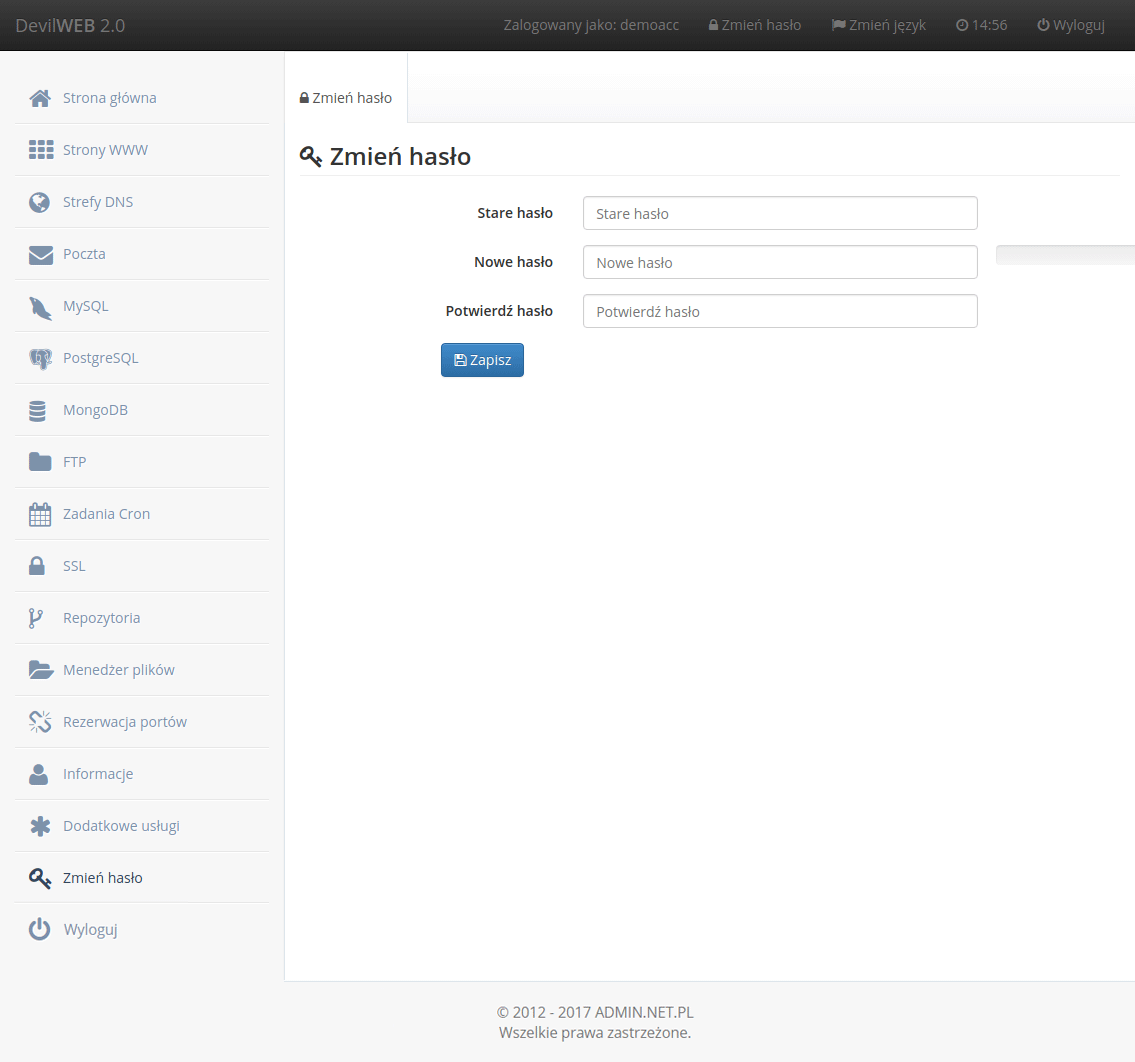Zmiana hasła: Różnice pomiędzy wersjami
| Linia 9: | Linia 9: | ||
Po zalogowaniu się należy kliknąć w zakładkę ''Zmień hasło'' po lewej stronie. Następnie należy wprowadzić aktualne hasło oraz dwukrotnie nowe hasło. Później trzeba potwierdzić zmianę hasła przyciskiem zapisz. | Po zalogowaniu się należy kliknąć w zakładkę ''Zmień hasło'' po lewej stronie. Następnie należy wprowadzić aktualne hasło oraz dwukrotnie nowe hasło. Później trzeba potwierdzić zmianę hasła przyciskiem zapisz. | ||
| − | [[Plik: | + | [[Plik:Zmien haslo.png]] |
| − | |||
| − | |||
=== Shell === | === Shell === | ||
Wersja z 12:29, 3 lip 2017
Zmiana hasła do konta MyDevil jest dostępna po zalogowaniu się w panelu administracyjnym DevilWEB bądź za pomocą shella.
Zapomnienie hasła
W przypadku zapomnienia hasła należy wejść na stronę panelu administracyjnego i pod przyciskiem Zaloguj się kliknąć w Zapomniałeś hasła?. Następnie należy wpisać swój login, adres email użyty do rejestracji oraz trzeba przepisać tekst z obrazka. Później zostanie wysłany mail z unikatowym linkiem do zmiany hasła. Po jego kliknięciu zostanie wysłany kolejny mail z nowym, losowym hasłem do konta MyDevil.
DevilWEB
Po zalogowaniu się należy kliknąć w zakładkę Zmień hasło po lewej stronie. Następnie należy wprowadzić aktualne hasło oraz dwukrotnie nowe hasło. Później trzeba potwierdzić zmianę hasła przyciskiem zapisz.
Shell
Aby zmienić hasło należy zalogować się i skorzystać z polecenia passwd. Następnie należy wpisać aktualne hasło oraz dwukrotnie nowe hasło. Podczas wpisywania hasła nie będą się pojawiać gwiazdki ani żadne inne znaki.
$ passwd Stare hasło: Hasło: Potwierdź hasło: Hasło zmienione prawidłowo